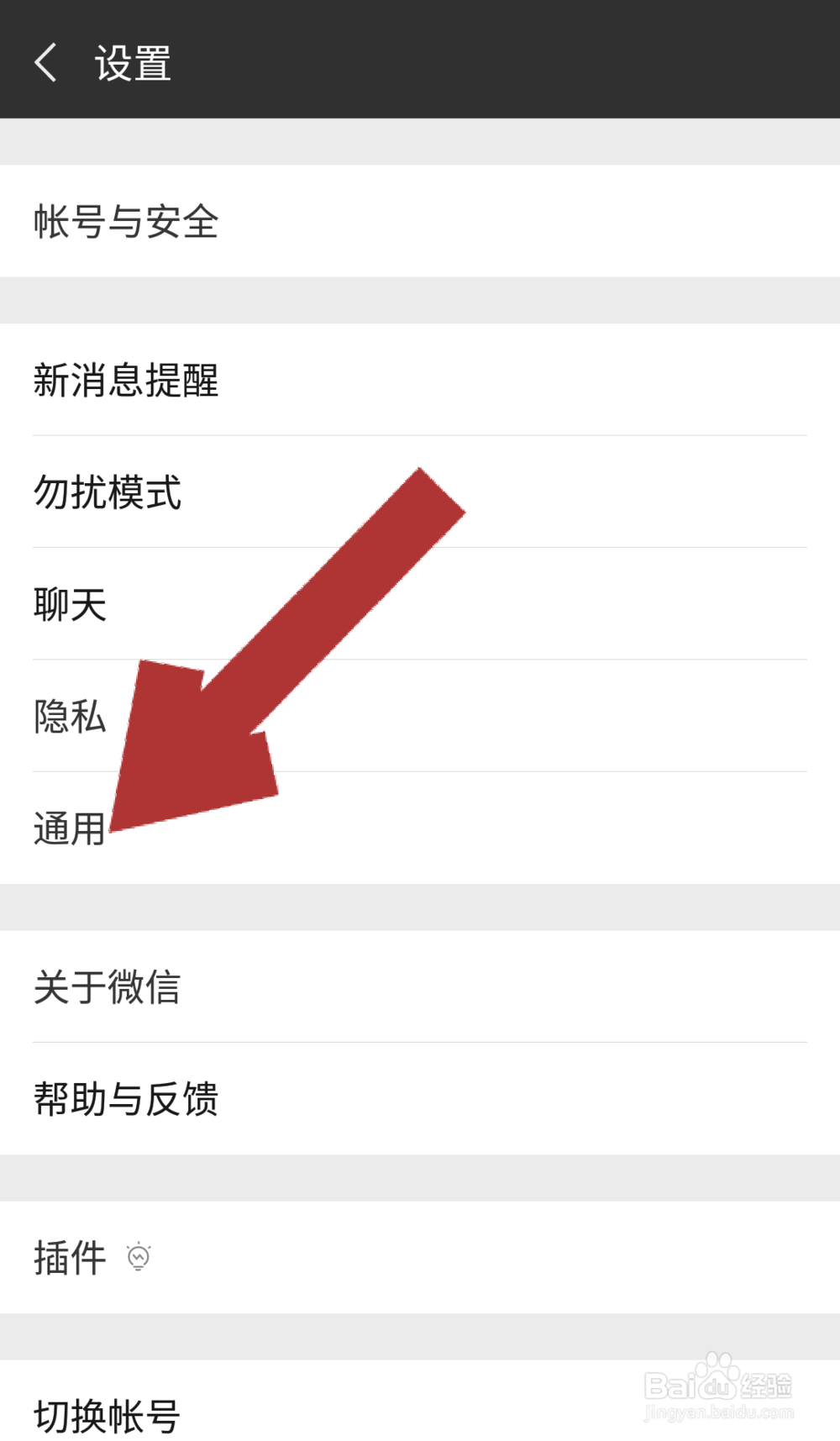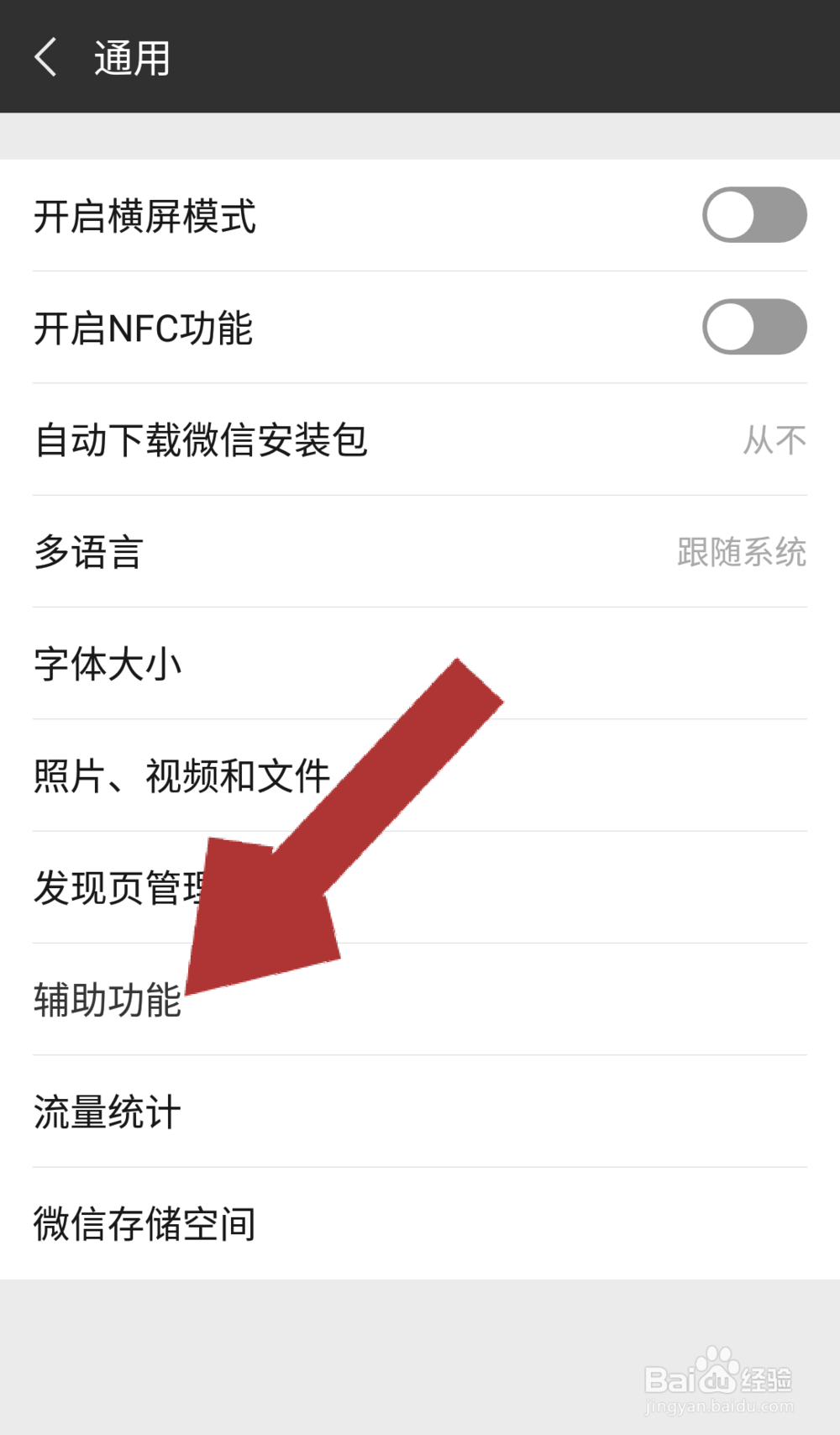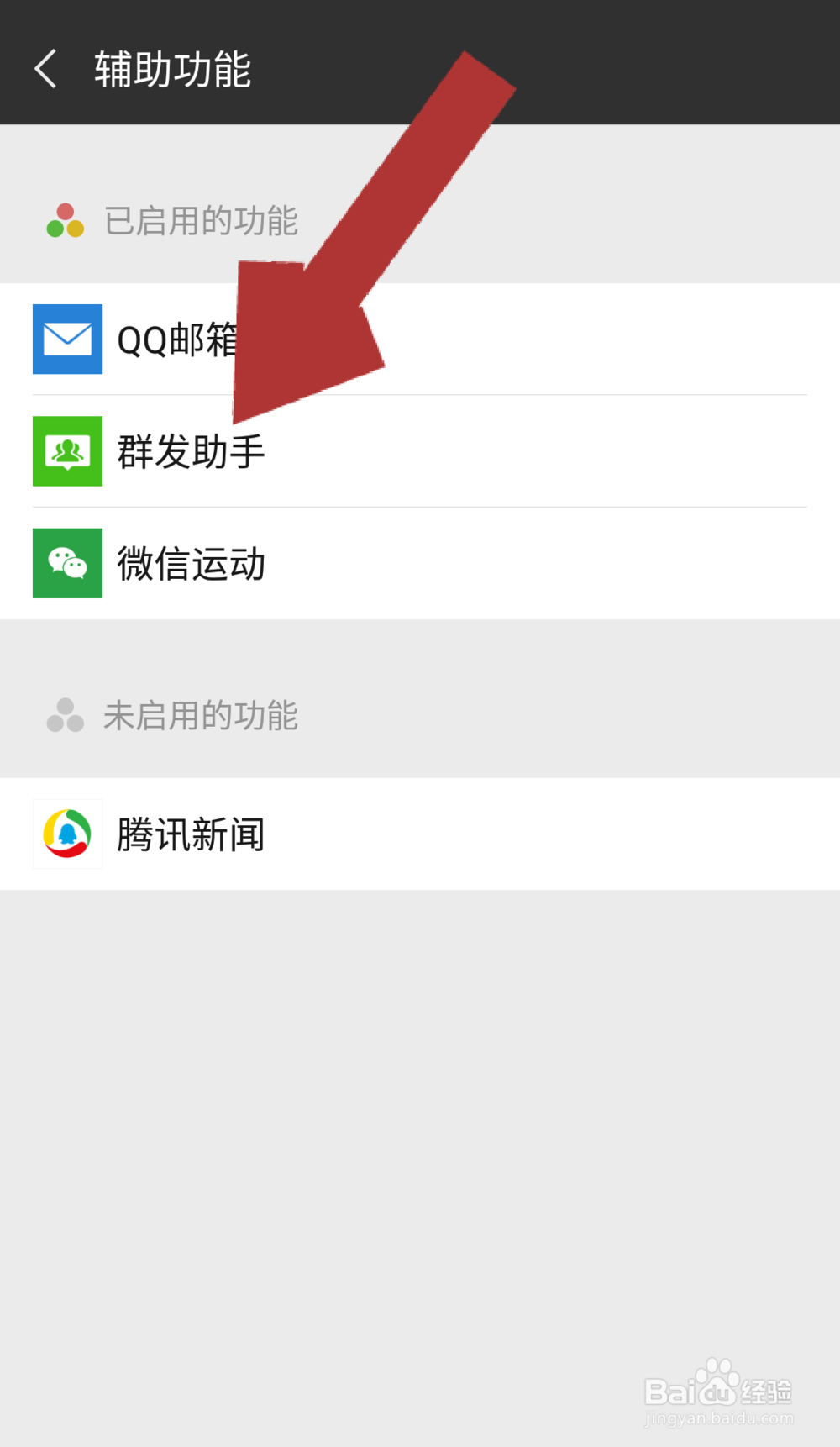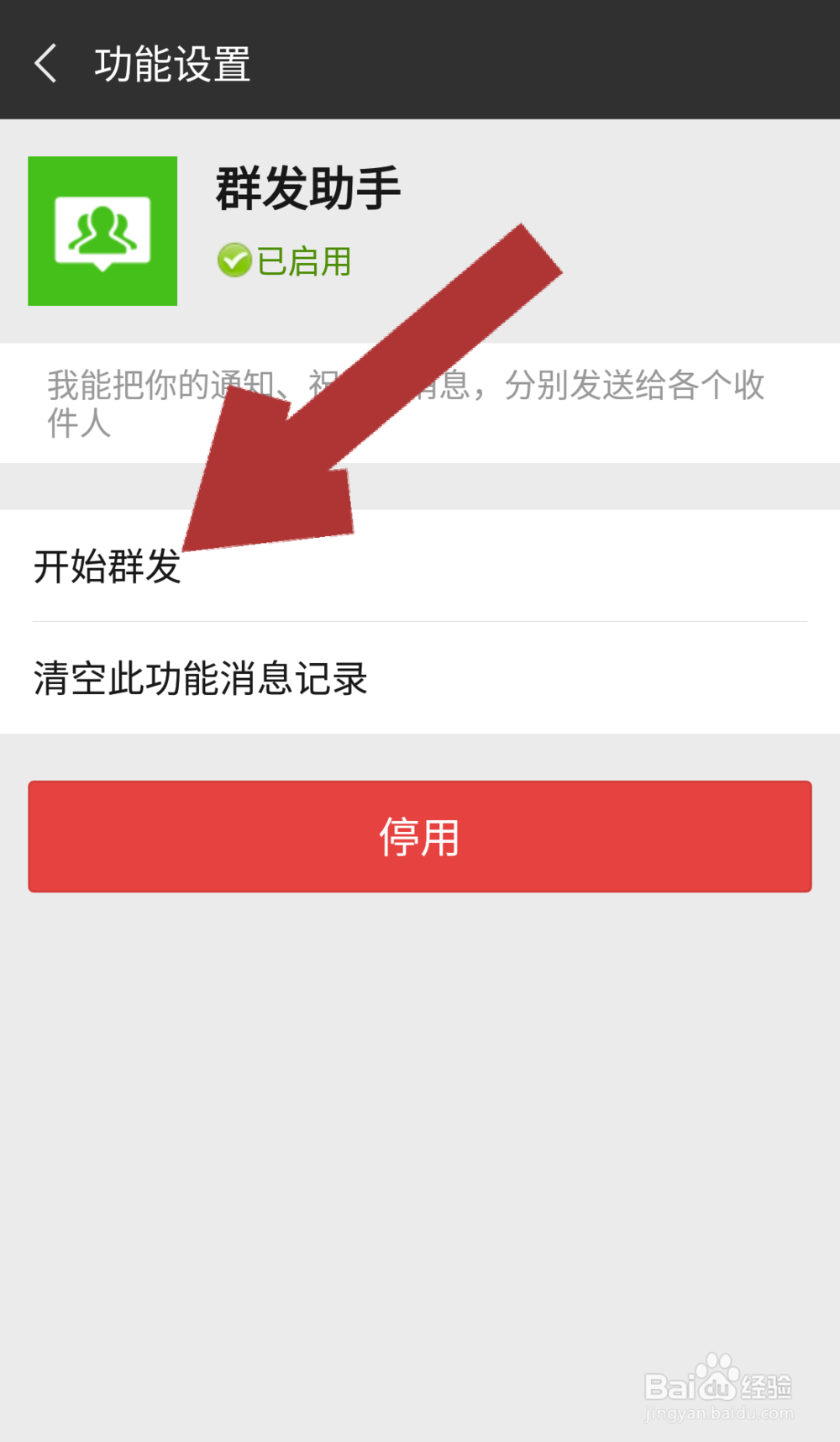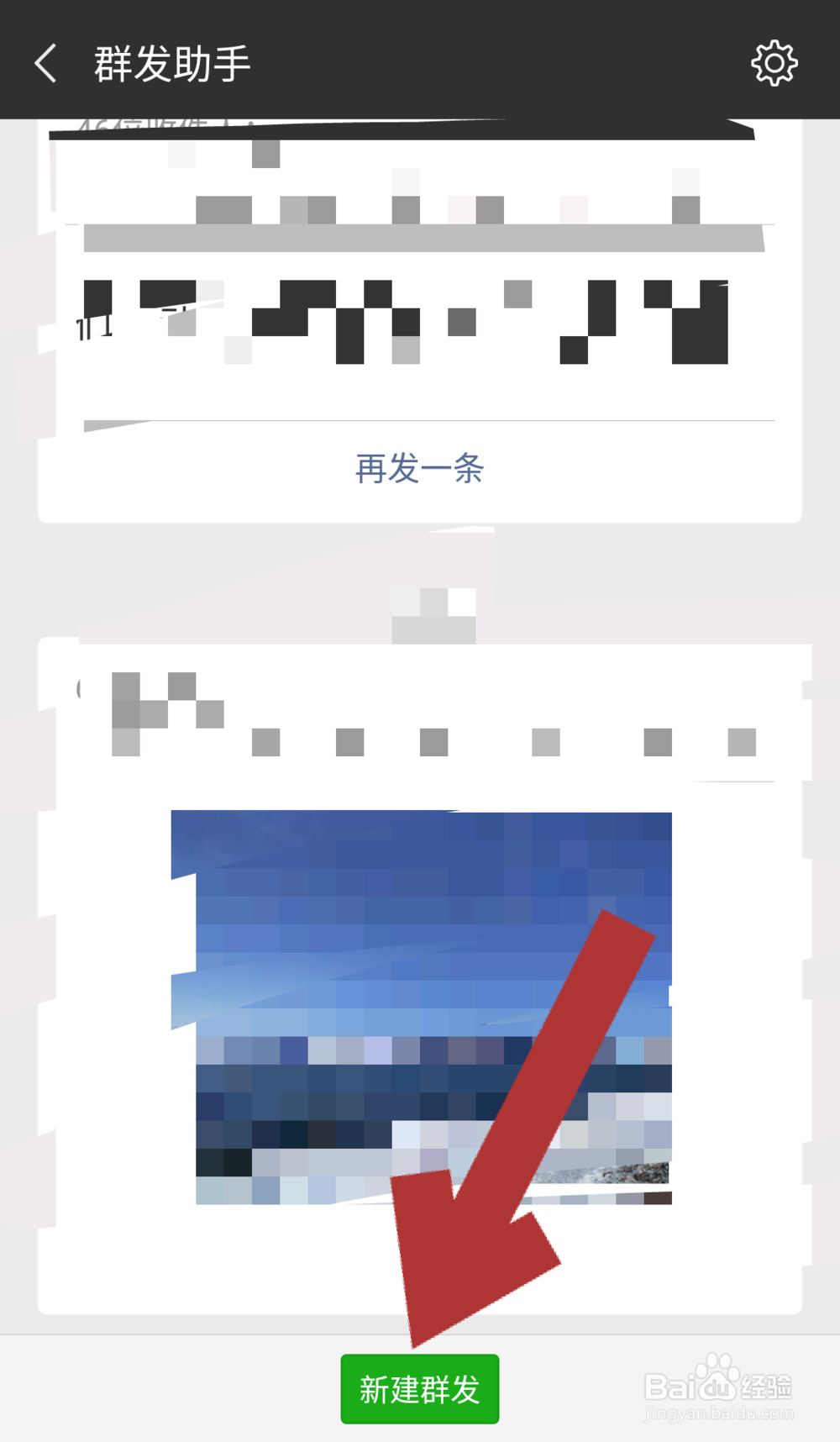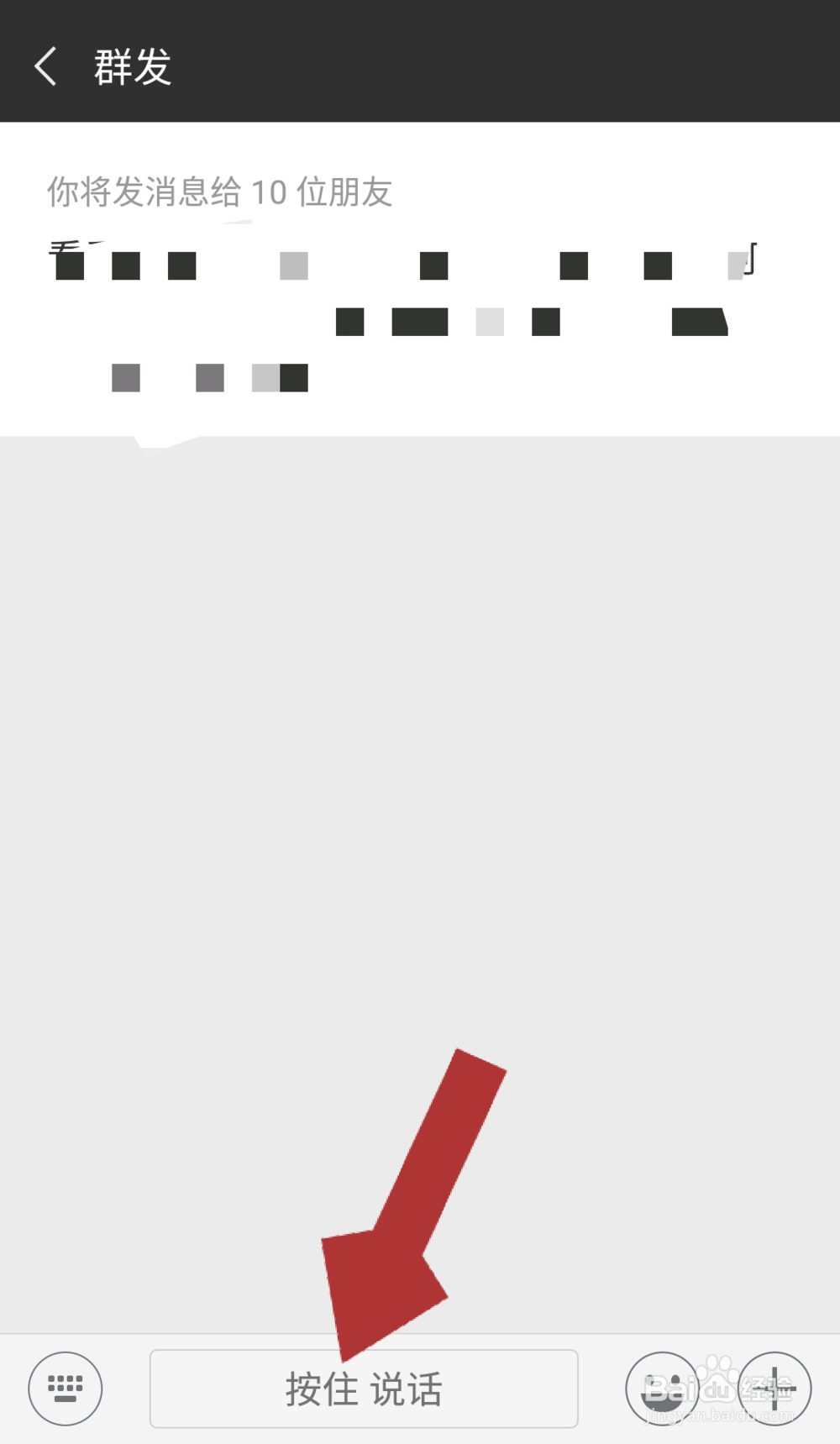1、打开手机手机微信,进入微信首页,点击页面下方的“我”,进入我的页面,点击“设置”,进入微信的设置页面。
2、在微信设置页面,点击“通用”,进入微信通用设置页面,点击“辅助功能”,进入辅助功能页面。
3、进入辅助功能页面后,点击“群发助手”,进入群发助手功能设置页面。
4、在群发助手功能设置页面中,点击“开始群发”,进入群发助手群发编辑页面。
5、在群发助手群发编辑页面,点击页面下方的“新建群发”,进入选择收信人页面,勾选我们准备群发给的好友,然后点击“下一步”,进入群发信息编辑页面。
6、进入群发信息编辑页面后,点击如下图所指的图标,然后按住开始说话,我们要发送的语音信息说完后,手松开,刚刚说的语音信息就群发给我们勾选的好友了。